改變SmartDeviceMonitor for Client的連接埠設定
按照下列步驟改變SmartDeviceMonitor for Client設定,如TCP/IP逾時、恢復/平行列印以及印表機群組。
Windows 95 / 98:
![]() 在[開始]選單中,指向[設定],然後按一下[印表機]。
在[開始]選單中,指向[設定],然後按一下[印表機]。
出現[印表機]視窗。
![]() 按一下您想要使用的機器圖示。 在[檔案]選單中,按一下[屬性]。
按一下您想要使用的機器圖示。 在[檔案]選單中,按一下[屬性]。
![]() 按一下[詳細資料]標籤,然後按一下[連接埠設定]。
按一下[詳細資料]標籤,然後按一下[連接埠設定]。
出現[Port Settings]對話方塊。
Windows 2000 / Windows NT 4.0:
![]() 在[開始]選單中,指向[設定],然後按一下[印表機]。
在[開始]選單中,指向[設定],然後按一下[印表機]。
出現[印表機]視窗。
![]() 按一下您想要使用的機器圖示。 在[檔案]選單中,按一下[屬性]。
按一下您想要使用的機器圖示。 在[檔案]選單中,按一下[屬性]。
![]() 在[連接埠]標籤中,按一下[設定連接埠]。
在[連接埠]標籤中,按一下[設定連接埠]。
出現[設定]對話方塊。
Windows XP, Windows Server 2003 / 2003 R2:
![]() 在[開始]選單中,按一下[印表機和傳真]。
在[開始]選單中,按一下[印表機和傳真]。
出現[印表機和傳真]視窗。
![]() 按一下您想要使用的機器圖示。 在[檔案]選單中,按一下[屬性]。
按一下您想要使用的機器圖示。 在[檔案]選單中,按一下[屬性]。
![]() 按一下[連接埠]標籤,然後按一下[設定連接埠]。
按一下[連接埠]標籤,然後按一下[設定連接埠]。
出現[連接埠設定]對話方塊。
Windows Vista:
![]() 在[開始]選單中,按一下[控制面板]。
在[開始]選單中,按一下[控制面板]。
出現[控制面板]視窗。
![]() 按一下[印表機]。
按一下[印表機]。
出現[印表機]視窗。
![]() 對您想要使用的印表機圖示按一下滑鼠右鍵,然後按一下[屬性]。
對您想要使用的印表機圖示按一下滑鼠右鍵,然後按一下[屬性]。
![]() 按一下[連接埠]標籤,然後按一下[設定連接埠]。
按一下[連接埠]標籤,然後按一下[設定連接埠]。
出現[連接埠設定:]對話方塊。
![]()
對於TCP/IP,可設定逾時設定。
可對IPP設定使用者、代理伺服器和逾時設定。
如果[恢復/平行列印]標籤上的所有設定都無法使用,請按照下列步驟。
按一下[取消]關閉[連接埠設定:]對話方塊。
啟動SmartDeviceMonitor for Client,然後在工作列上的SmartDeviceMonitor for Client圖示按一下滑鼠右鍵。
指向[屬性],然後按一下[擴充功用設定]。
選擇[為每個連接埠設定恢復/平行列印]核取方塊。
按一下[確定]關閉[擴充功能]對話方塊。
有關這些設定的詳細說明,請參閱“使用SmartDeviceMonitor for Client”、網路指南或SmartDeviceMonitor for Client說明。